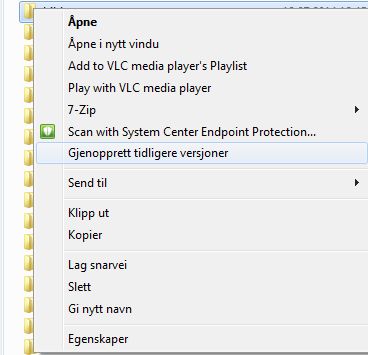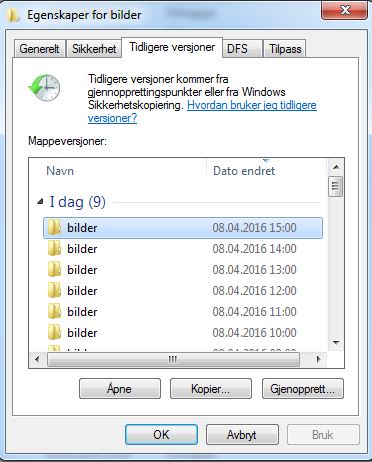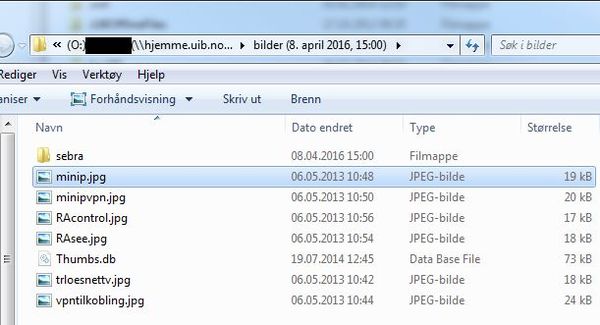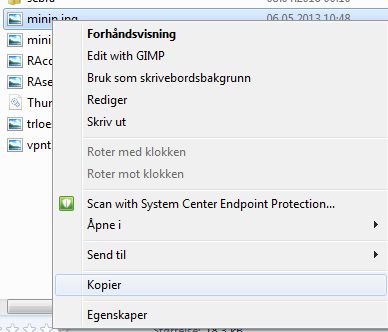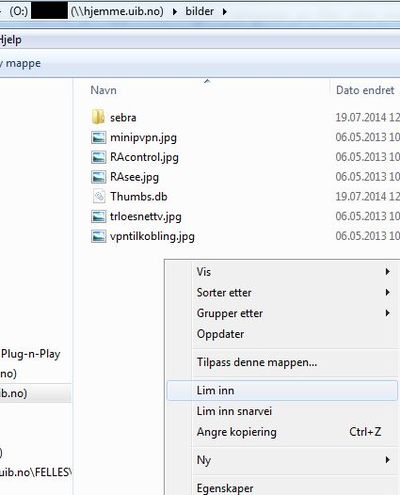Gjenopprette tidligere versjoner av filer eller mapper fra hjemmeområdet: Forskjell mellom sideversjoner
Ingen redigeringsforklaring |
Ingen redigeringsforklaring |
||
| Linje 3: | Linje 3: | ||
Her er en beskrivelse av hvordan du kan gjenopprette en mappe eller fil dersom denne er skadet eller slettet. | Her er en beskrivelse av hvordan du kan gjenopprette en mappe eller fil dersom denne er skadet eller slettet. | ||
''' | '''Denne selvbetjeningsløsningen er tilgjengelig for de som har hjemmeområdenavn som f.eks "hjemme" og diverse togstasjoner på Bergensbanen (Hallingskeid, Takvam, Voss m.fl). Tjenesten er dessverre ikke tilgjengelig for Windows hjemmeområder: Eir, Skuld, Helix m.fl. ''' | ||
== Her er et eksempel på hvordan en kan benytte denne funksjonaliteten: == | == Her er et eksempel på hvordan en kan benytte denne funksjonaliteten: == | ||
Sideversjonen fra 10. mai 2016 kl. 16:11
Her er en beskrivelse av hvordan du kan gjenopprette en mappe eller fil dersom denne er skadet eller slettet.
Denne selvbetjeningsløsningen er tilgjengelig for de som har hjemmeområdenavn som f.eks "hjemme" og diverse togstasjoner på Bergensbanen (Hallingskeid, Takvam, Voss m.fl). Tjenesten er dessverre ikke tilgjengelig for Windows hjemmeområder: Eir, Skuld, Helix m.fl.
Her er et eksempel på hvordan en kan benytte denne funksjonaliteten:
Eks: Filen "minip.jpg" er blitt slettet fra mappen O:\bilder
En gjør da følgende:
1. Høyreklikk på mappen "bilder" (evt Selve stasjonen O:) - velg "Gjenopprett tidligere versjoner"
2. Det enkleste nå er å åpne en versjon (dato) for denne mappen der du tror at denne filen (minip.jpg) eksisterte.
I dette tilfelle åpner jeg versjon 08.04.2016 15:00 og ser om jeg finner denne filen her.
3. Her finner jeg filen jeg savner (minip.jpg). Dersom jeg ikke hadde funnet ønsket fil kunne jeg sjekket en enda tidligere utgave av mappen.
4. Jeg høyreklikker nå denne filen og velger "Kopier".
5. En lukker så dette vinduet og åpner den opprinnelige mappen igjen (O:\bilder). Inni denne mappen kan en høyreklikke og velge "Lim Inn"
6. Filen "minip.jpg" er herved kopiert på plass igjen.
Kort oppsummert kan velge en om en vil åpne, kopiere eller gjenopprette tidligere versjoner av en mappe. En kan i tillegg åpne en tidligere versjon av en mappe og kopiere ut en spesifikk fil slik som vist i dette eksempelet.
Dersom en ikke får opp noen tidligere versjoner av en mappe så kan det være at denne funksjonaliteten ikke er lagt til for dette hjemmeområde (eks Windows-område). I så fall kan en melde inn en sak via bs.uib.no. Noen ganger er det mulig å hente frem backup fra dagen før (må gjøres av 2. linje).
UiB maskiner har ikke denne funksjonaliteten lagt inn lokalt på harddisken (C: eller D:-disk dersom en har tilgang til å lagre her). En kan evt ringe Brita (555 84700 hverdager 8-1545) dersom en trenger hjelp eller vurdering av muligheter for gjenoppretting av data.